Na, mittlerweile sind wir ja schon richtige „PS2-Hacking-Experten“, was? 😉
Ich dachte mir ein abschließendes Kapitel muss noch sein, damit das Thema rund wird. Nachdem wir uns beim letzten Mal die Free McBoot-Apps – vor allem den Open PS2 Loader – mit Netzwerkverbindung auf der PS2 Slim angesehen haben, wird es heute Zeit uns nochmal der „fetten PS2“ zu widmen, denn auch für dieses Modell gibt es noch ein interessantes Upgrade!
Wie wir bereits wissen unterstützt der Open PS2 Loader auch Spiele über Festplatte zu laden. Aber Moment Mal, Festplatte?! Wie soll denn eine Festplatte an die PS2 angeschlossen werden?! Tadaaaaa:

Das ist ein „PS2 Network Adapter“, bzw. besser gesagt ein Nachbau davon. Der Name ist etwas irreführend, denn primär wird das Teil dazu verwendet, eine interne Festplatte mit der PS2 zu verbinden. Auf der Rückseite sieht man den SATA-Anschluss für die Festplatte und den proprietären Connector zur PS2.
Fun Fact: Der offizielle PS2-Netzwerkadapter von Sony (SCPH-10350) ist dagegen lediglich mit einer IDE-Schnittstelle ausgestattet, allerdings bietet dieser zusätzlich tatsächlich einen Ethernetport (analog der PS2 Slim). Beim Nachbau fehlt dieser, somit müssen wir auf Netzwerkfunktionen mit unserer PS2 FAT verzichten.

Neben dem Adapter benötigen wir natürlich auch eine SATA-Festplatte. Da ich mir definitiv keine weitere Hardware anschaffen will, versuche ich es über einen anderen Weg. Gut, dass ich noch eine alte IOMEGA 500GB externe USB 2.0 Platte hier herumliegen habe. Diese können wir bequem am PC via USB bestücken und anschließend aus ihrem Gehäuse ausbauen und in die PS2 verpflanzen. Soweit die Theorie! 🙂

Damit unsere PS2 auch tatsächlich etwas mit der Festplatte anfangen kann, müssen wir diese vorbereiten. Hierzu benötigen wir die Software WinHIIP. Damit muss die Festplatte auf den „PS2-Standard“ formatiert werden.
Fun Fact: Bei mir hat es nur geklappt, nachdem ich WinHIIP als Administrator gestartet habe und zuvor über die Datenträgerverwaltung alle Volumes gelöscht habe (unformatiert). Software die begeistert. 😀
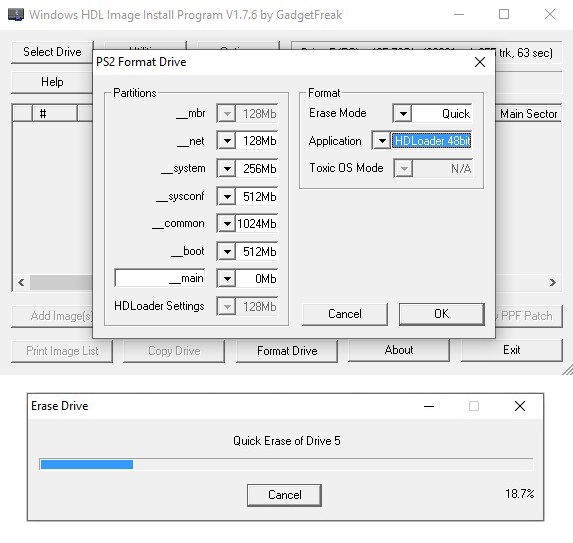
Anschließend wird die Platte als unformatiert und „Gerät offline“ in der Datenträgerverwaltung angezeigt – strange, scheint ein proprietäres Format zu sein!
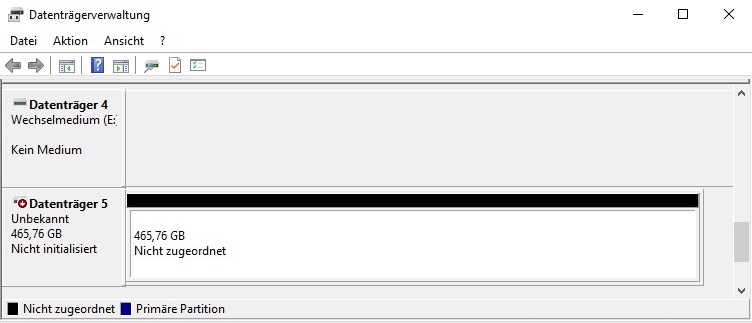
Zusätzlich müssen wir einen USB-Stick mit den Installationsdateien für FHDB vorbereiten. Das ist die Software, welche letztendlich auf der Festplatte installiert werden muss, damit die PS2 davon booten kann:

Nun wird es Zeit, die Festplatte zum ersten Mal an der PS2 mit Hilfe des Adapters anzuschließen. Hierfür müssen wir die Platte erst mal aus ihrem Gehäuse ausbauen. Dafür müssen lediglich zwei Schrauben auf der Rückseite des Gehäuses, sowie die Schrauben des Laufwerkschlittens gelöst werden.
Fun Fact: Siehe da, eine Seagate Barracuda 7200.10 – ST3500830AS. Das gute Stück wurde vermutlich am 28.12.2007 hergestellt. Woher ich das so genau weiß? Im Netz gibt es Decoder um den Segate-Date-Code in ein echtes Datum umzuwandeln! 🙂

Anschließend können wir die Platte mit Hilfe des Adapters an der PS2 anschließen. Die Festplatte wird auf der Rückseite, dort wo sich die Abdeckung für den „Expansion Bay“ befindet, in die PS2 eingebaut.

So sieht das dann mit eingebauter Platte und angeschlossenem Adapter aus. Um eine bessere Stabilität zu erreichen, lässt sich der Adapter samt Festplatte mit zwei Schrauben an der PS2 befestigen.

Jetzt wird es Zeit für einen ersten Start… Zumindest ist beim Einschalten der Konsole nichts in die Luft geflogen – ich werte das als Erfolg! 🙂
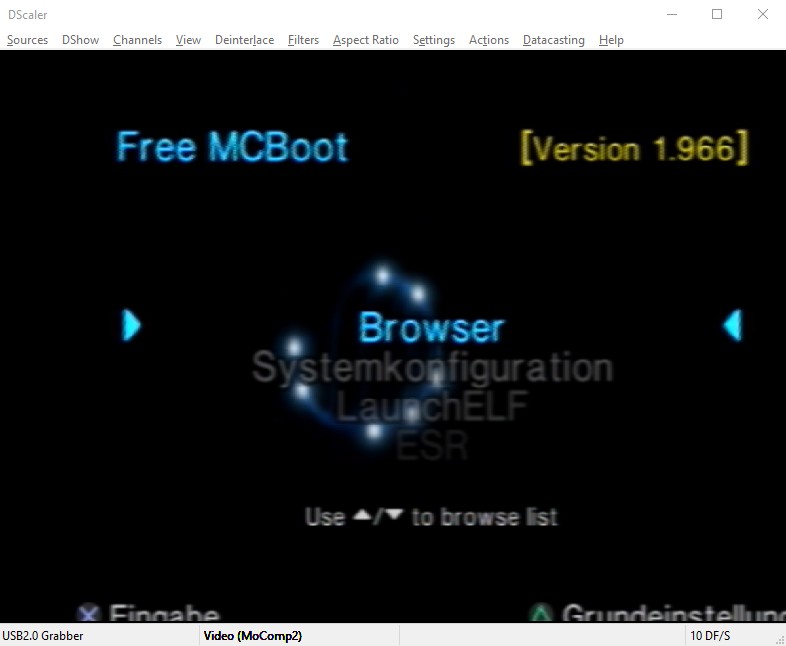
Gut, dass wir schon eine Free McBoot-Memory Card haben, denn mit Hilfe dieser müssen wir jetzt den Inhalt der beiden Ordner „_sysconf“ und „_system“ auf die Festplatte (in das jeweilige Gegenstück „__sysconf“ und „__system“) kopieren.
Fun Fact: Beim ersten Zugriff auf die Festplatte könnte man meinen ein Flugzeug hebt ab! Der „Spin-up“, bis die Festplatte ihre vollen 7200rpm erreicht hat, hat es echt in sich… Ohne Gehäuse hört man das gleich etwas lauter als sonst! 😀
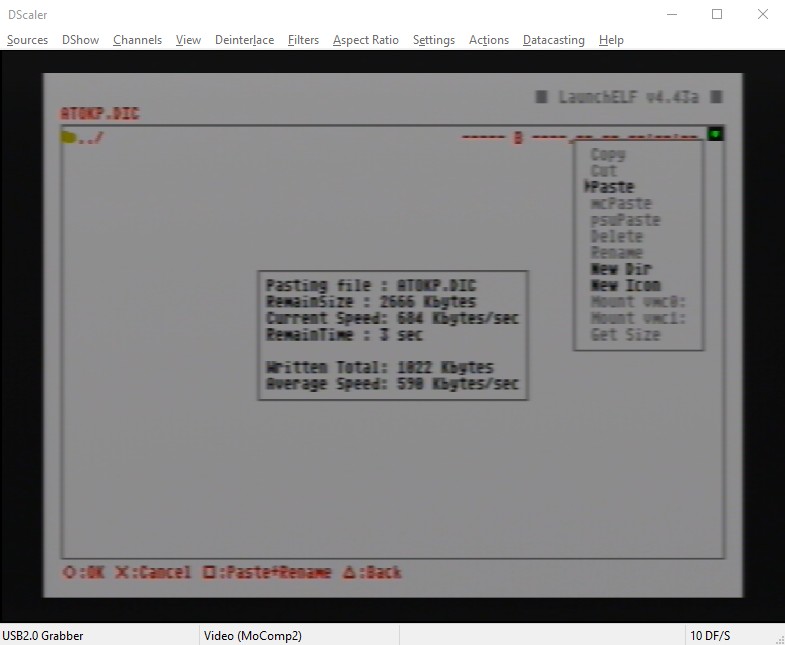
Anschließend müssen wir die entsprechende ELF-Datei vom USB-Stick auswählen um die Installation von FHDB anzustoßen.
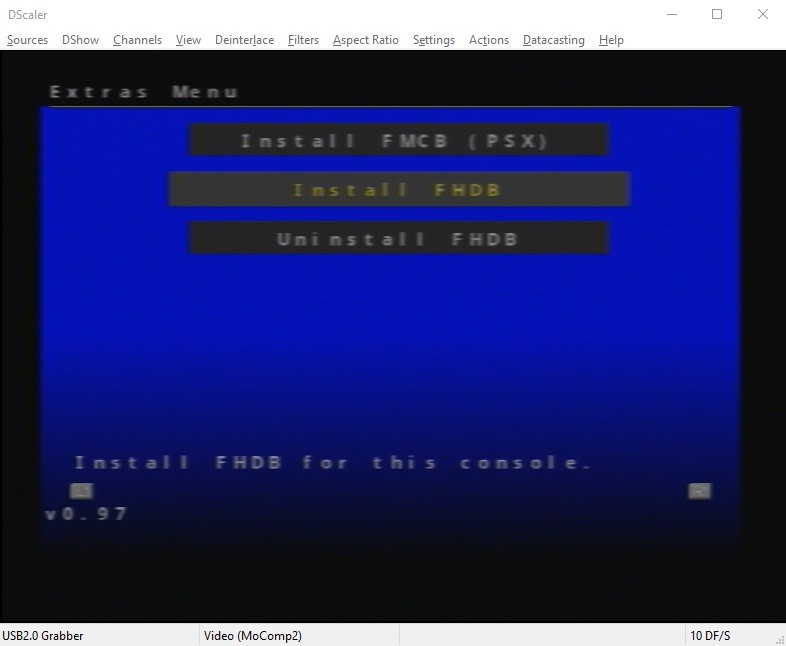
Nach erfolgreicher Installation können wir die PS2 neustarten, den USB-Stick sowie die Memory Card mit Free McBoot abziehen und „Free Hard Drive Boot“ wird von der internen Festplatte gestartet! 🙂
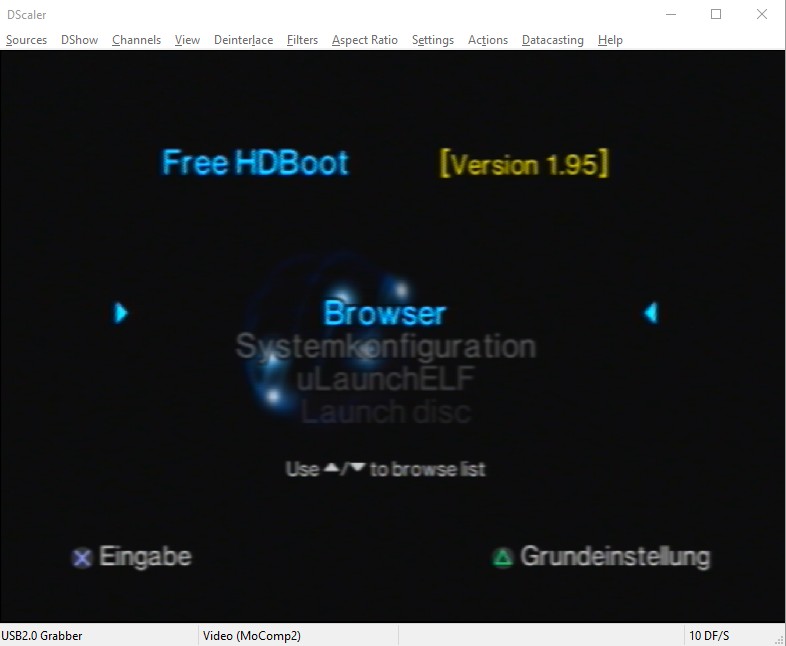
Soweit so gut, doch so eine leere Festplatte ohne Anwendungen bringt uns ja auch nicht weiter. Also kopieren wir noch schnell die uns bereits bekannten Apps (ESR, SMS, OPL, …) von der Memory-Card auf die Festplatte. Damit wir diese auch im Menü sehen, müssen wir mit Hilfe des „Free HDBoot Configurator“ wieder die entsprechenden ELF-Dateien referenzieren. Das haben wir ja bereits beim letzten Mal geübt! 😉
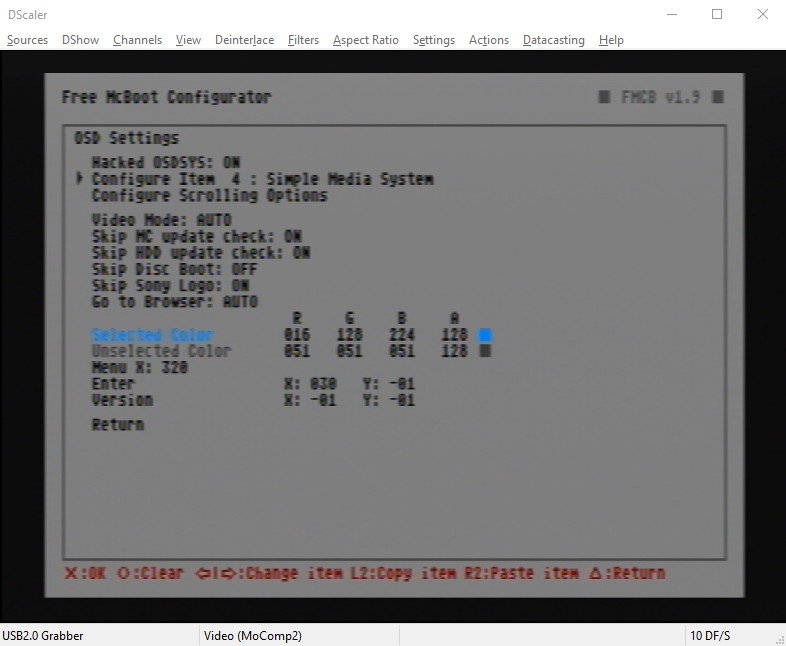
Doch selbst mit ein paar Anwendungen geht noch nicht viel. Was fehlt? Richtig – die Spiele! 🙂 Hierzu müssen wir die Festplatte wieder aus der PS2 ausbauen und über USB anschließen:
Fun Fact: Falls ihr plant, das zu Hause nachzumachen so nehmt euch die Zeit und baut eure Festplatte wieder ordnungsgemäß zusammen. Nur ein völliger Idiot würde die Festplatte mit offenem Gehäuse anstecken! 😉

Nun können wir mit Hilfe von „WinHIIP“ die ISO-Dateien vom letzten Mal auf die Festplatte installieren!
Fun Fact: Nicht vergessen, WinHIIP muss als Administrator gestartet werden und unter Optionen „48Bit HDLoader“ ausgewählt werden, ansonsten wird die Größe der Festplatte falsch angezeigt. *Seufz* – diese „benutzerfreundliche“ Software bringt mich noch irgendwann um! 😉
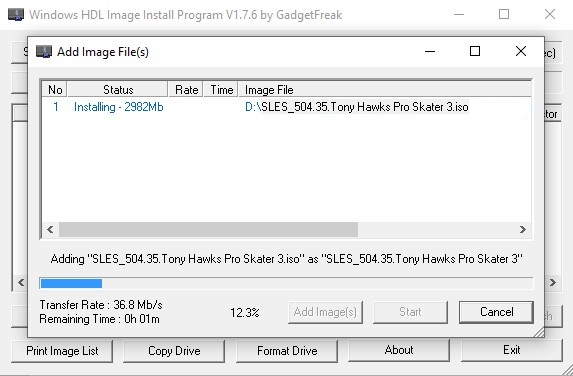
Immerhin, scheint so als wurden alle Spiele (auch die „CD-Titel“ sowie das >4GB) sauber auf die Platte installiert. Ich vermute WinHIIP übernimmt die Aufteilung des „Outlaw-Golf-Images“ um das FAT32-Limit zu umgehen:
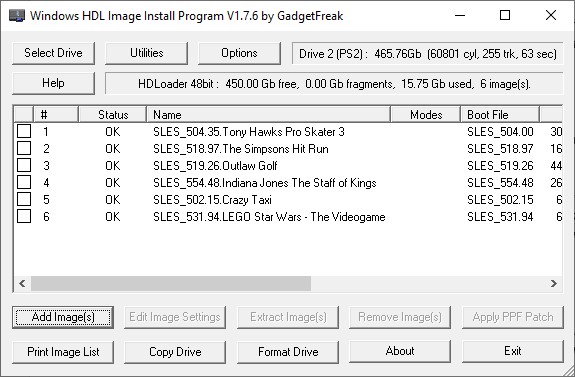
Probieren geht über Studieren – also, nichts wie ab mit der Platte in die PS2 und einschalten. Wir wollen es gleich mal wieder mit dem Open PS2 Loader probieren, da wissen wir wenigstens, dass dieser grundsätzlich funktioniert! 😉
Immerhin startet die Software sauber und wir sehen sogar unsere Liste an Spielen! YEAH!
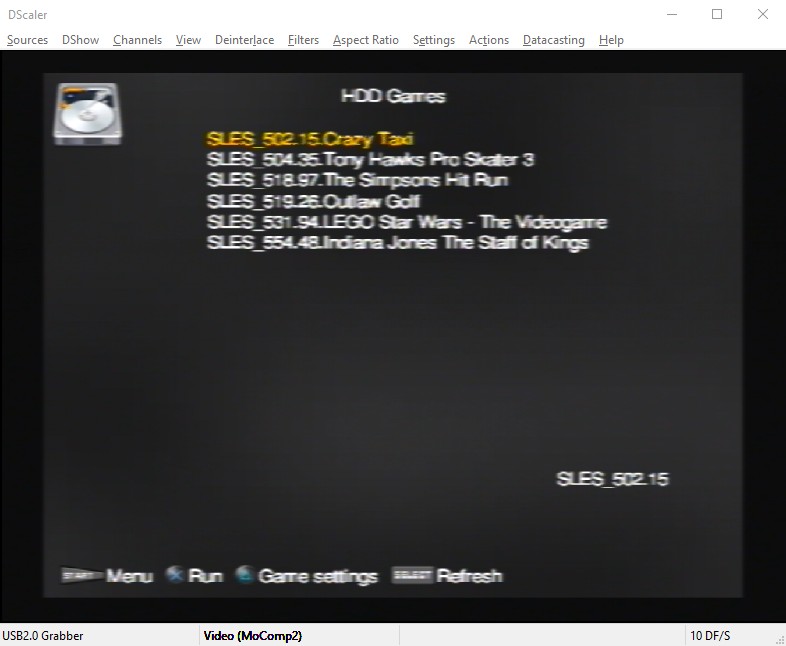
Ob es jetzt auch klappt ein Spiel zu laden? Mal sehen. Versuchen wir es zuerst mal mit „Tony Hawk’s Pro Skater 3“… Doch was ist das? Leider nur ein weißes Bild! Woran liegt das?
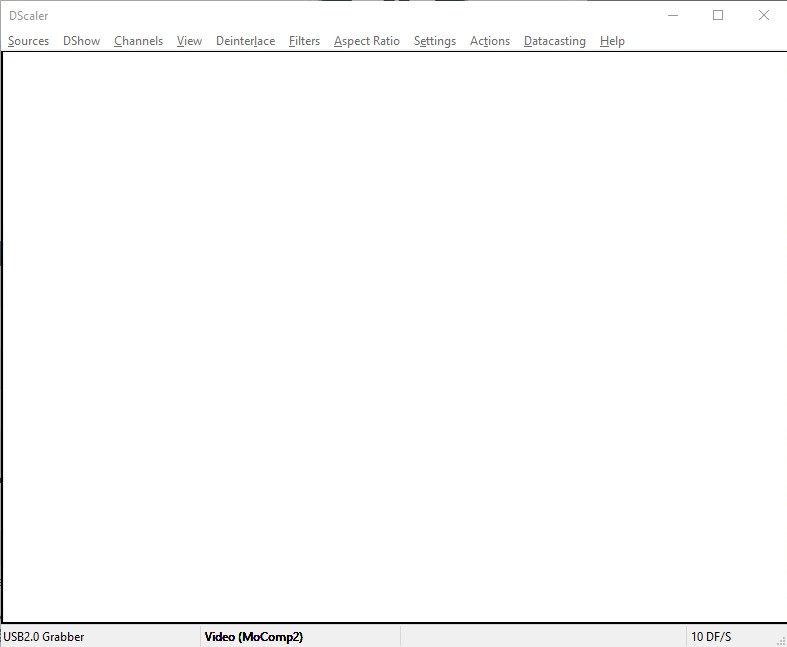
Dem Geheimnis kommen wir später auf die Spur, jetzt versuchen wir es erst mal mit einem anderen Spiel. Wie wäre es denn mit „The Simpsons – Hit & Run“?
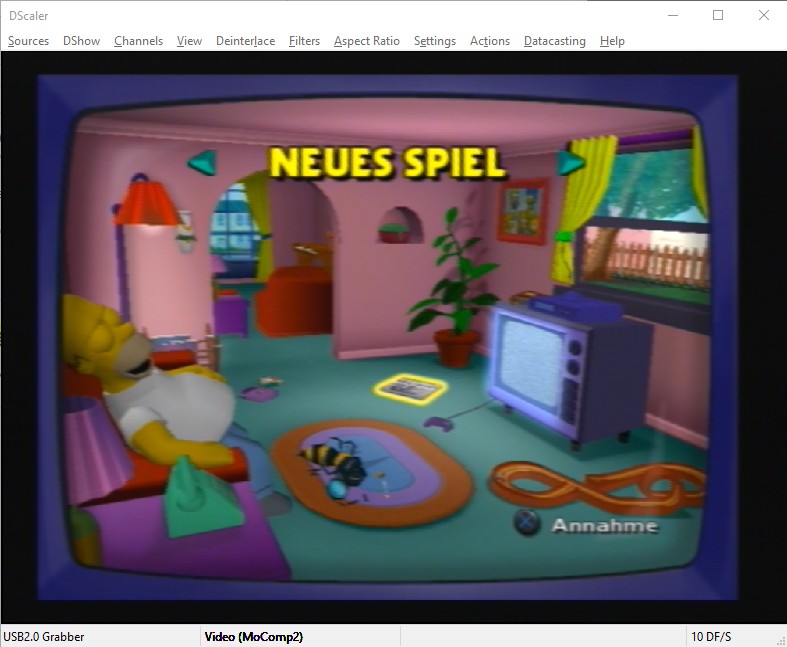
Läuft einwandfrei, sehr merkwürdig. Auch ein CD-basierter Titel wie z.B. „Crazy Taxi“ läuft einwandfrei. Mann, das habe ich schon ewig nicht mehr gespielt. Selbst bei normalen Motorengeräuschen zeigt der Dualshock-Controller seine volle Power und vibriert in einer Stärke, welche den Vibrationsalarm eines jeden Smartphones vor Neid erblassen lassen würde! 😉
Fun Fact: Auch das problematische „Outlaw Golf“ hat einwandfrei funktioniert, ich habe es nur mal wieder verpennt einen Screenshot zu machen! 😀
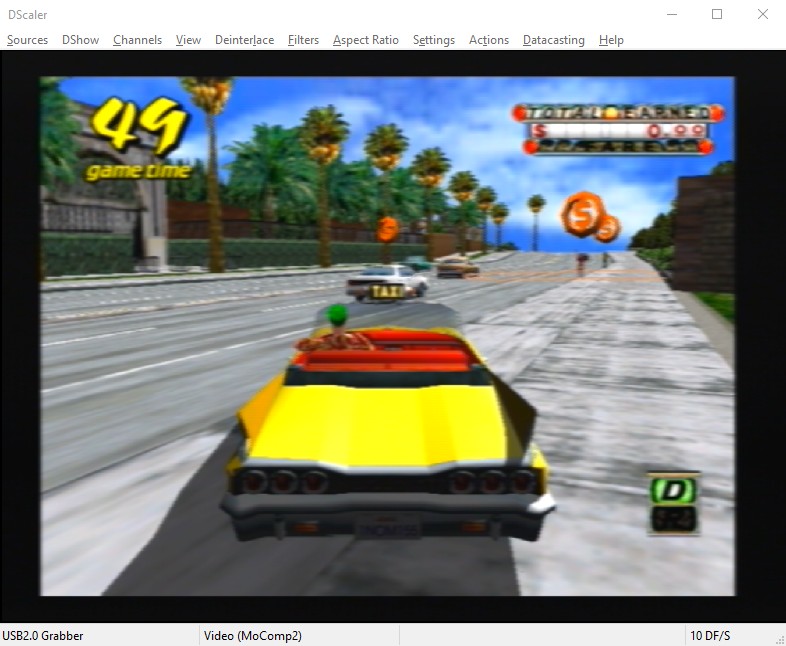
Na, dann schließen wir die Platte doch noch mal an den PC an und gehen der Sache bezüglich „Tony Hawk’s Pro Skater 3“ auf die Spur!
Nach etwas Recherche bin ich in einem spanischsprachigen Forum tatsächlich fündig geworden. Die Entwickler haben es gut gemeint und in der europäischen (PAL-) Version des Spiels die Demo zu „Shaun Palmer’s Pro Snowboarder“ dazu gepackt. Leider wird bei der WinHIIP-Installation der Bootcode der Demo erkannt und installiert. Damit kann der Open PS2 Loader nicht umgehen. Gut, dass wir diesen Bootcode einfach händisch ändern können! 🙂
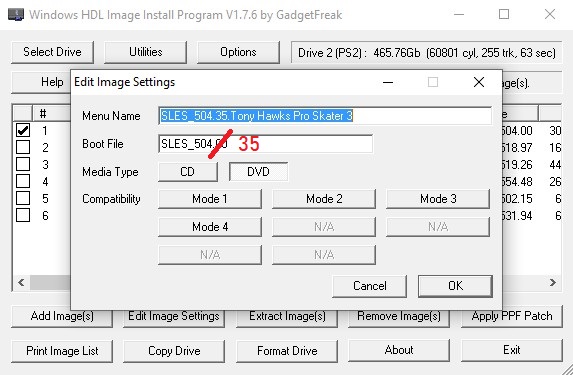
Nun sollte das Spiel einwandfrei laufen, ich denke das sollten wir später testen. An sich ist das doch schon eine recht runde Sache. Nur der viele Text im Menü wirkt etwas trist. Schöner wäre es, wenn wir gleich passende Cover oder Hintergrundbilder in der Spieleübersicht bekommen könnten! Hierfür (Download von Cover) können wir den guten alten „OPL-Manager“ verwenden. Dieser lädt allerdings nur Grafiken herunter und packt diese in ein Verzeichnis auf dem PC!
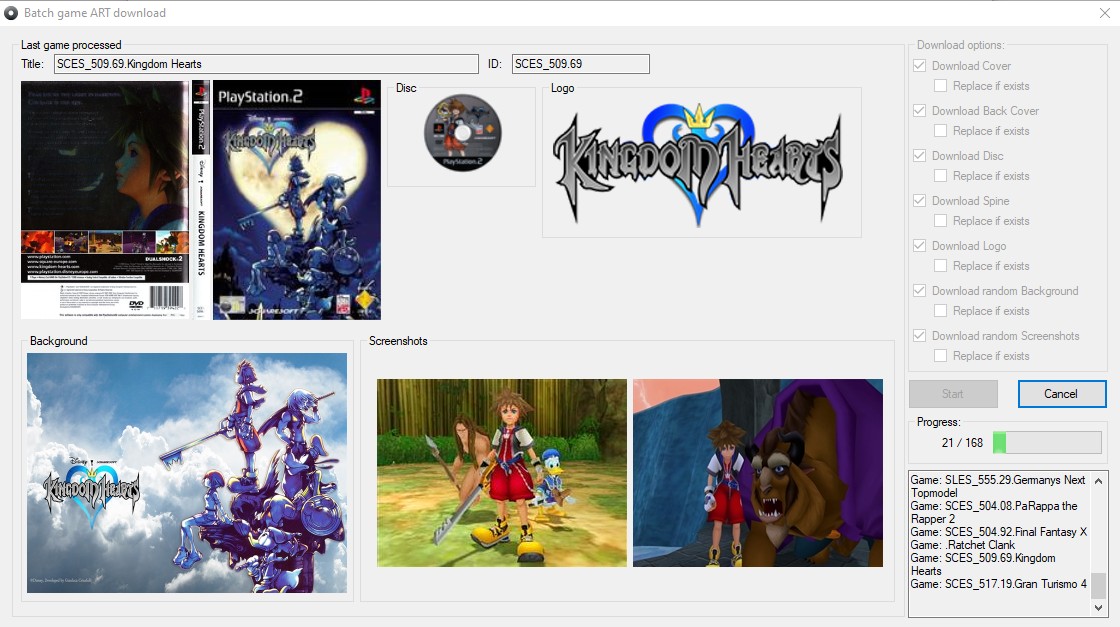
Damit wir die Bilder auch auf die Festplatte bekommen müssen wir die speziellen Ordner mit Grafiken auf die HDD kopieren. Blöd nur, dass diese ja nicht mehr von Windows erkannt wird, weil sie mit einem proprietären Dateisystem formatiert wurde. Abhilfe schafft hier das Tool „OPL_Manager_HDD_ART_Batcher_v1.bat“. Letztendlich ist das nur eine BATCH-Datei, welche mit Hilfe des Tools „hdl_dump“ die PS2-Festplatte abfragt und anschließend mit „pfsshell“ die Grafikdateien auf die PS2HDD überträgt.
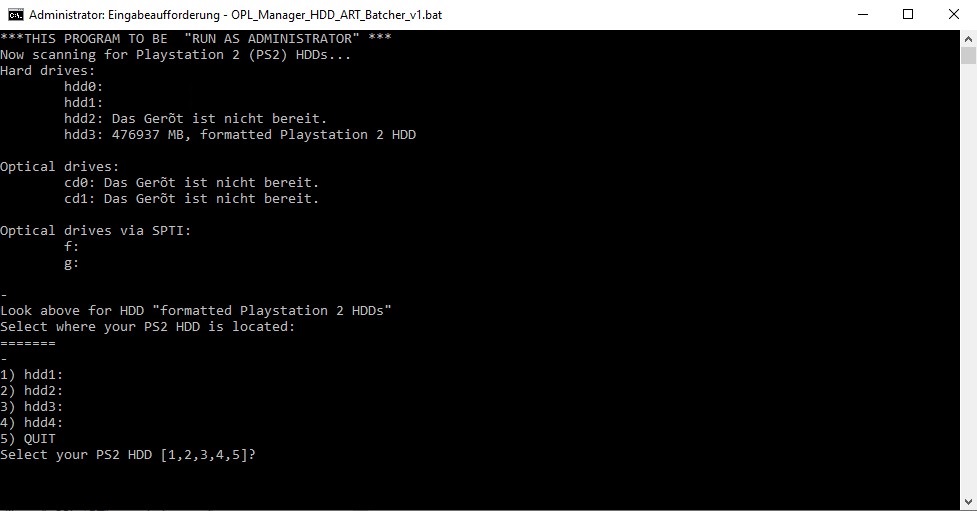
Jetzt wollen wir doch mal sehen, ob das alles so funktioniert. Also neuer Versuch: Platte abstecken, mit Adapter in PS2 einbauen und FHDB mit OPL starten…
Jou, so sieht das schon besser aus. „Need For Speed: Hot Pursuit II“ – KLASSIKER! 🙂
Fun Fact: Damit das funktioniert, muss auch in den OPL-Einstellungen die Option „Cover-ART“ aktiviert werden!
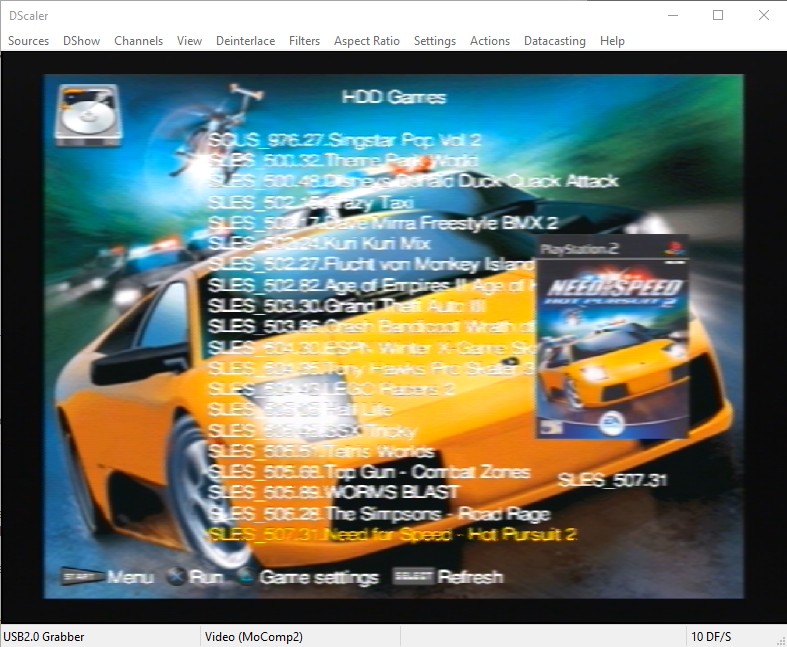
Weil ich gerade „Singstar“ in der Liste sehe: Ein klarer Vorteil der FHDB-Lösung bei der PS2 FAT ist, dass (genauso wie bei der Netzwerklösung über SMB bei der PS2 Slim) die USB-Ports nicht blockiert werden. So lassen sich z.B. die Singstar-Mikrophone ohne Probleme anschließen! 🙂
Ich habe mir sogar eine kleine Mappe mit allen installierten Editionen erstellt. So behält man einen Überblick über die Songs und kann sich die passende Edition gleich raussuchen! 😉
Fun Fact: Es gibt auch ein Tool, mit welchem man eigene Singstar-Editionen erstellen kann. Hierfür braucht man eigentlich nur die MP3 oder noch besser ein Video eines Songs und ein Textfile, welches in einem bestimmten Format die einzelnen Wörter, Töne und Längen der Noten angibt – verrückt! 😀
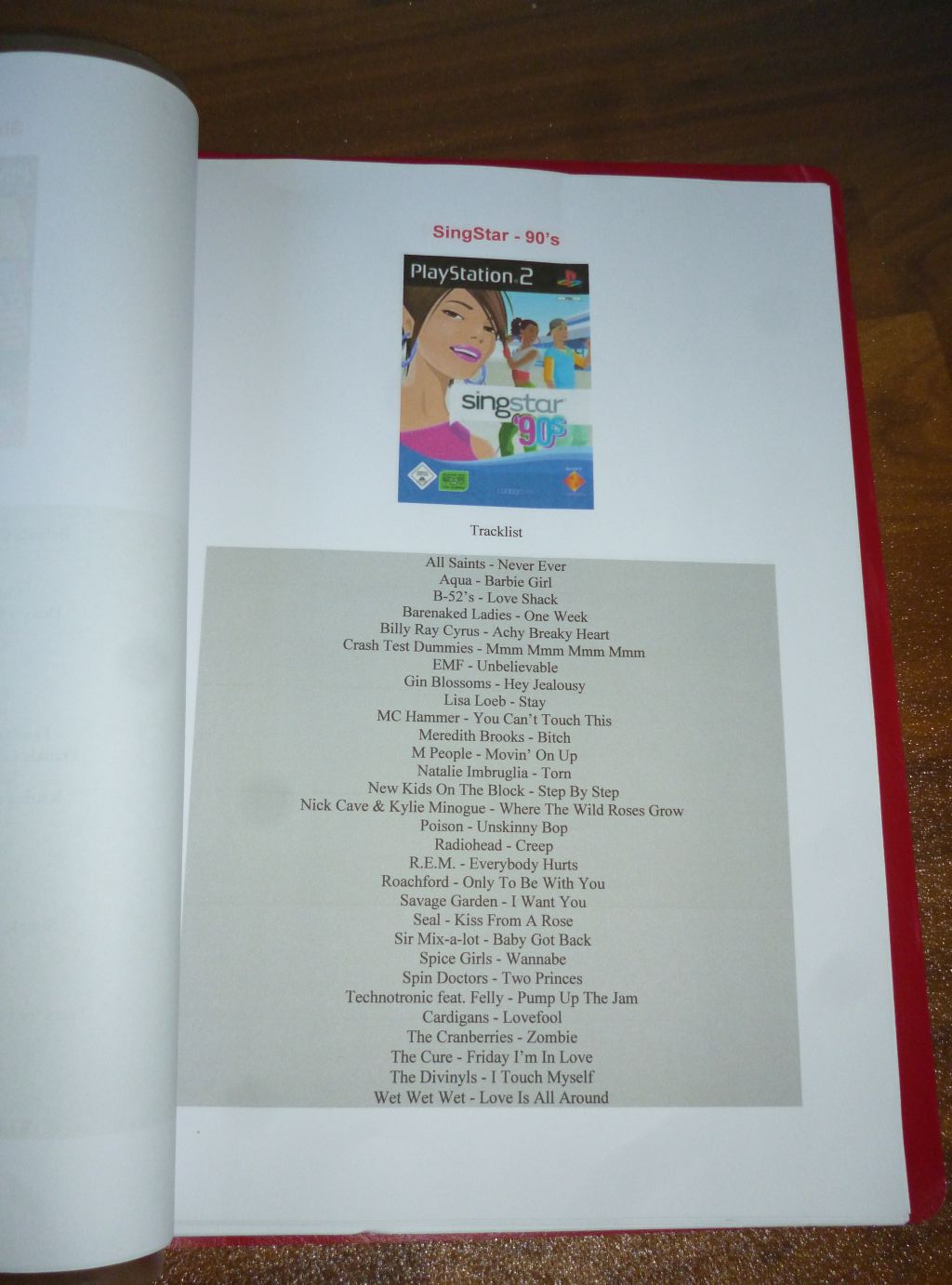
Wenn man es jetzt ganz bequem haben möchte, kann man noch in den FHDB-Einstellungen den Autostart auf den OPL setzen, so wird bei jedem Start der Konsole anstatt des Hauptmenüs gleich der OPL mit allen Spielen geladen! 🙂
Fun Fact: OPL bietet sogar einen „In-Game-Reset“. Durch Drücken der Tastenkombination „L1 + R1 + L2 + R2 + START + SELECT“ kann man zurück in das Übersichtsmenü des OPL springen, ohne dass man die Konsole neu starten muss – abgefahren!
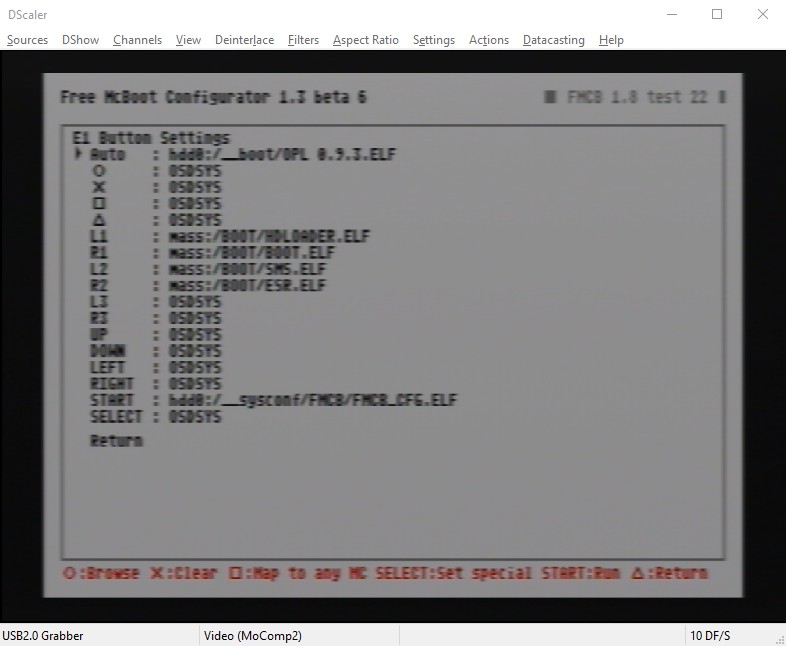
Und siehe da, durch den geänderten Bootcode funktioniert auch Tony Hawk’s Pro Skater 3!
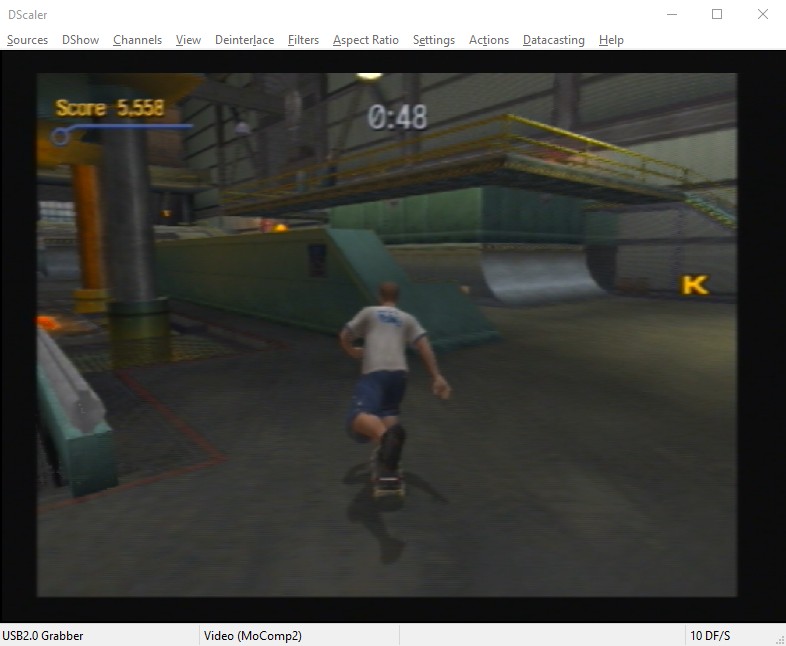
Ich bin dann mal weg, es gilt einen neuen Highscore aufzustellen! 🙂